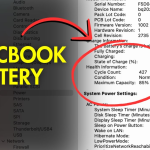Τα smartphone Samsung Galaxy προσφέρουν πολλές δυνατότητες προσαρμογής, και μία από τις πιο εντυπωσιακές είναι η επιλογή να βλέπετε τη φωτογραφία του καλούντος σε πλήρη οθόνη όταν λαμβάνετε μια κλήση. Αυτή η λειτουργία δίνει μια πιο ζωντανή και προσωπική αίσθηση στις εισερχόμενες κλήσεις, αντί για την τυπική μικρή εικόνα ή το όνομα επαφής. Αν θέλετε να ενεργοποιήσετε αυτή τη δυνατότητα, ακολουθήστε τα παρακάτω απλά βήματα.
Βήμα 1: Ανοίξτε τις Ρυθμίσεις
Ξεκινήστε ανοίγοντας την εφαρμογή Ρυθμίσεις στο Samsung Galaxy σας. Μπορείτε να βρείτε το εικονίδιο με το γρανάζι είτε στην αρχική οθόνη είτε στη λίστα εφαρμογών.
Βήμα 2: Μεταβείτε στις Ρυθμίσεις Κλήσεων
Στις ρυθμίσεις, αναζητήστε την επιλογή Εφαρμογές και μετά βρείτε την εφαρμογή Τηλέφωνο. Πατήστε πάνω της και μετά επιλέξτε Ρυθμίσεις κλήσεων ή Εισερχόμενες κλήσεις — ανάλογα με το μοντέλο και την έκδοση του λογισμικού.
Βήμα 3: Ενεργοποιήστε την προβολή πλήρους οθόνης
Εντοπίστε την επιλογή Προβολή εισερχόμενων κλήσεων σε πλήρη οθόνη ή Προβολή φωτογραφίας καλούντος σε πλήρη οθόνη. Ενεργοποιήστε αυτή τη λειτουργία, ώστε η φωτογραφία της επαφής να εμφανίζεται σε ολόκληρη την οθόνη όταν σας καλούν.
Βήμα 4: Προσθέστε ή ενημερώστε φωτογραφίες επαφών
Για να επωφεληθείτε πλήρως από αυτή τη λειτουργία, βεβαιωθείτε ότι οι επαφές σας έχουν ανατεθειμένες φωτογραφίες υψηλής ανάλυσης. Μπορείτε να προσθέσετε ή να ενημερώσετε τις φωτογραφίες μέσω της εφαρμογής Επαφές.
Γιατί να χρησιμοποιήσετε τη φωτογραφία καλούντος σε πλήρη οθόνη;
Η προβολή σε πλήρη οθόνη όχι μόνο κάνει την εμπειρία πιο εντυπωσιακή, αλλά σας βοηθά να αναγνωρίζετε γρήγορα ποιος καλεί, ακόμα κι αν βρίσκεστε σε θορυβώδες περιβάλλον ή δεν μπορείτε να κοιτάξετε την οθόνη πολύ προσεκτικά.
Συμπέρασμα
Με μερικά απλά βήματα, το Samsung Galaxy σας μπορεί να εμφανίζει τις φωτογραφίες των καλούντων σε πλήρη οθόνη, δίνοντας μια πιο ζωντανή και προσωπική πινελιά στις κλήσεις σας. Δοκιμάστε αυτή τη λειτουργία και απολαύστε μια πιο όμορφη και εύχρηστη εμπειρία!